电脑硬盘丢失数据怎么恢复?进入互联网时代后,我们的大部分工作都需要用到电脑。如听网课、写论文、办公等等,一些学习乃至工作等重要的数据都会被我们存储在电脑硬盘中。
随着时间的积累,电脑硬盘中存储的数据越来越多,如果没有做好存储管理,非常容易出现误删或者是电脑硬盘损坏的问题。那么硬盘数据如何恢复?我们一起往下看!

有很多种数据丢失,主要包括:普通文件数据误删、格式化丢失、分区调整盘符消失、误删分区、格式化分区等。然而,不管哪个文件被错误删除,磁盘或分区文件丢失后,都不能输入新的文件数据,直到数据恢复为止,以免物理硬盘中存储的数据被新数据覆盖,无法恢复!那么,磁盘文件误删恢复的原理是什么呢?磁盘误删的文件如何恢复?
硬盘文件错删恢复原理:
磁盘存技术的原理是通过改变磁极的极性,在磁性介质中记录数据!当读出数据时,把存储介质上的磁粒子极性转变成相应的电脉冲信号,并转化成计算机可识别的数据形式。用操作系统提供的指令删除数据文件时,磁粒子极性在磁介质中不会被清除。OS仅修改了索引部分的文件系统,删除了文件对应的段落标记,因此一般都可以通过一些专业的恢复软件及时止损!
转转大师硬盘数据恢复操作步骤:
第一步:选择硬盘损坏恢复

想要恢复电脑硬盘的数据,那么我们就要选择一个合适自己的恢复模式,比如“硬盘损坏恢复”。
第二步:选择原数据储存位置

选择数据所在的储存位置进行扫描。
第三步:扫描文件

文件扫描过程中我们可以边找边等,如果能找到要恢复的数据,不用等扫描完成也可以进行恢复。
第四步:查找文件
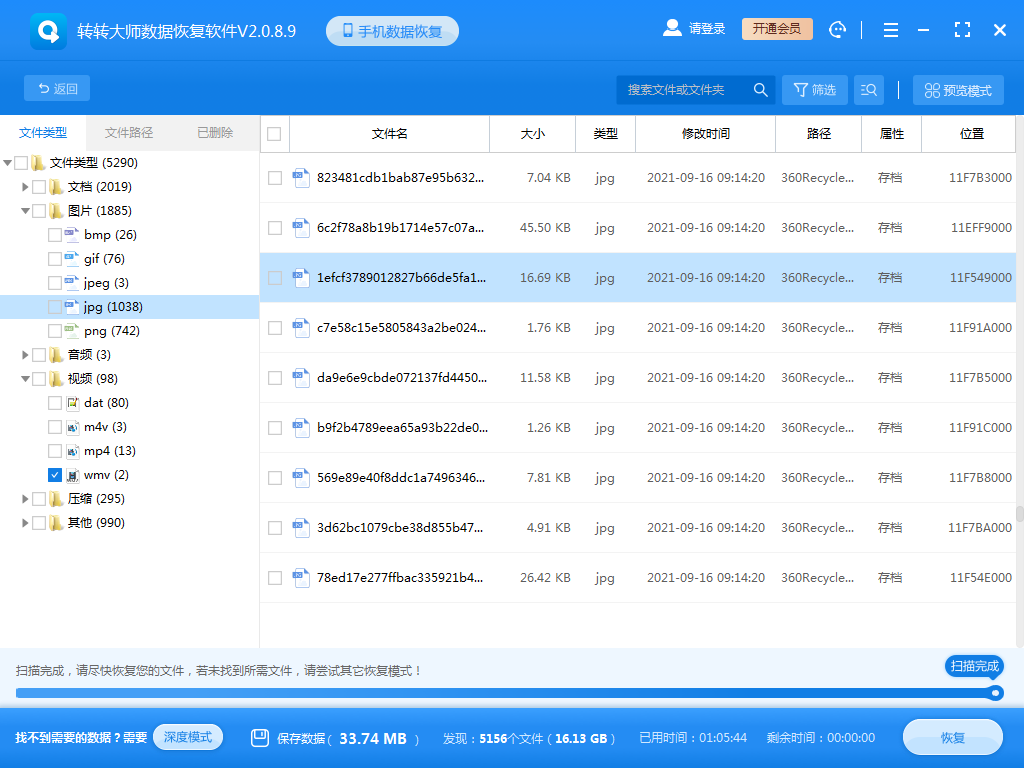
查找文件的方法很多,可以直接搜索名称,也可以根据文件类型来查找。
第五步:预览文件
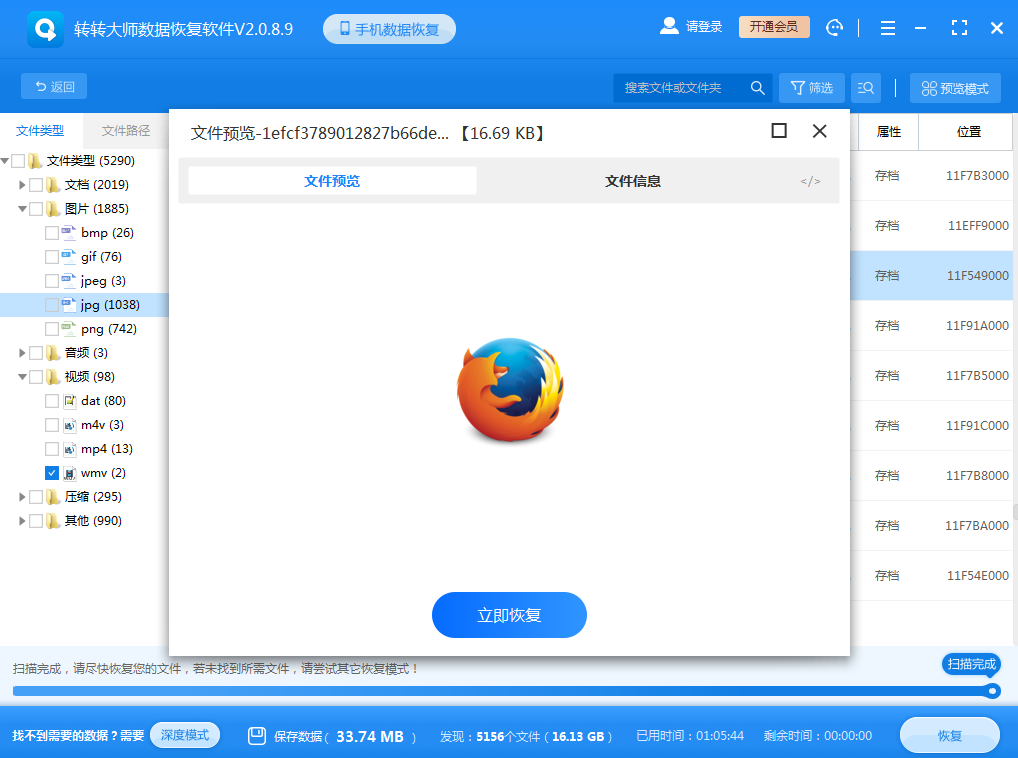
文件能不能正常打开,能不能正常恢复,最好是先预览一下,双击一下就能预览。
步骤六:恢复文件
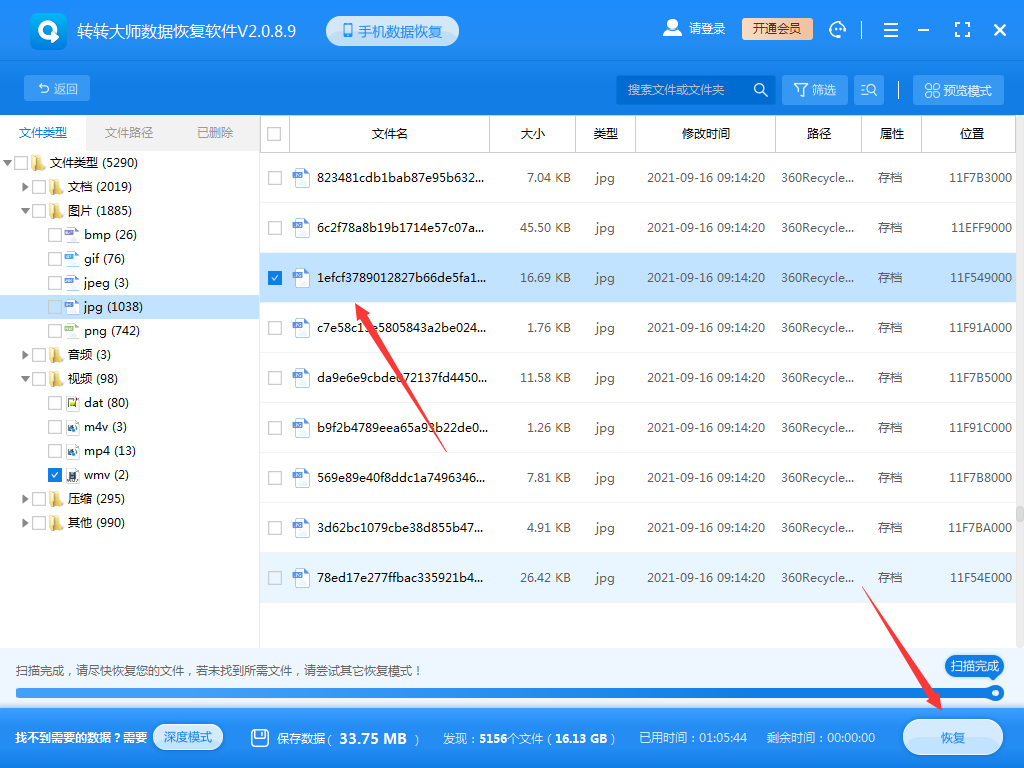

 技术电话:17306009113
技术电话:17306009113 工作时间:08:30-22:00
工作时间:08:30-22:00 常见问题>>
常见问题>>


 观看视频
观看视频 免费下载
免费下载
 免费下载
免费下载
 移动硬盘数据误删了如何恢复?这3个方法很实用!
移动硬盘数据误删了如何恢复?这3个方法很实用!



